สร้างใบสั่งโอนย้ายจากแอปคลังสินค้า
คุณลักษณะนี้ช่วยให้ผู้ปฏิบัติงานคลังสินค้าสร้างและประมวลผลใบสั่งโอนย้ายได้โดยตรงจากแอปการจัดการคลังสินค้าบนมือถือ ผู้ปฏิบัติงานเริ่มต้นด้วยการเลือกคลังสินค้าปลายทาง และพวกเขาสามารถสแกนป้ายทะเบียนหนึ่งใบขึ้นไปโดยใช้แอป เพื่อเพิ่มป้ายทะเบียนให้ใบสั่งโอนย้าย เมื่อผู้ปฏิบัติงานคลังสินค้าเลือก ใบสั่งเสร็จสมบูรณ์ ชุดงานจะสร้างใบสั่งโอนย้ายที่จำเป็น และรายการใบสั่งตามปริมาณคงคลังคงเหลือที่ลงทะเบียนไว้สำหรับป้ายทะเบียนเหล่านั้น
เปิดคุณลักษณะนี้และข้อกำหนดเบื้องต้น
ก่อนที่คุณจะสามารถใช้คุณลักษณะนี้ได้ ทั้งคุณลักษณะและข้อกำหนดเบื้องต้นต้องเปิดใช้งานในระบบของคุณ ผู้ดูแลระบบสามารถใช้หน้า การจัดการคุณลักษณะ เพื่อตรวจสอบสถานะของคุณลักษณะ และเปิดใช้งานได้ ถ้าจำเป็น
- เปิดใช้งานสองคุณลักษณะ (ในลำดับ) ในพื้นที่ทำงาน การจัดการคุณลักษณะ เริ่มจาก Supply Chain Management เวอร์ชัน 10.0.25 ทั้งสองคุณลักษณะนี้จะเปิดตามค่าเริ่มต้น
-
ประมวลผลเหตุการณ์ของแอปคลังสินค้า
(เริ่มจาก Supply Chain Management เวอร์ชัน 10.0.29 คุณลักษณะนี้เป็นแบบบังคับ และไม่สามารถปิดได้) -
สร้างและประมวลผลใบสั่งโอนย้ายจากแอปคลังสินค้า
(เริ่มจาก Supply Chain Management เวอร์ชัน 10.0.29 คุณลักษณะนี้เป็นแบบบังคับ และไม่สามารถปิดได้)
-
ประมวลผลเหตุการณ์ของแอปคลังสินค้า
- เมื่อต้องการประมวลผลการจัดส่งขาออกโดยอัตโนมัติ คุณต้องเปิดใช้งานคุณลักษณะ ยืนยันการจัดส่งขาออกจากชุดงาน (ณ เวอร์ชัน Supply Chain Management 10.0.21 คุณลักษณะนี้เปิดเป็นค่าเริ่มต้น ใน Supply Chain Management 10.0.25 คุณลักษณะนี้ถือเป็นคุณสมบัติบังคับ และและไม่สามารถปิดได้)
ตั้งค่ารายการเมนูของอุปกรณ์เคลื่อนที่ในการสร้างใบสั่งโอนย้าย
ต่อไปนี้เป็นคำแนะนำทั่วไปในการตั้งค่ารายการเมนูของอุปกรณ์เคลื่อนที่สำหรับการสร้างใบสั่งโอนย้าย ทั้งนี้ขึ้นอยู่กับความต้องการของธุรกิจของคุณสำหรับระดับของการทำงานอัตโนมัติที่จะกำหนด เมื่อผู้ใช้สร้างใบสั่งโอนย้ายจากการผลิต การตั้งค่าคอนฟิกที่แตกต่างกันจะเปิดใช้งาน สถานการณ์จำลองในเอกสารนี้จะอธิบายถึงการตั้งค่าคอนฟิกดังกล่าวอย่างใดอย่างหนึ่ง
ไปที่ การจัดการคลังสินค้า > การตั้งค่า > อุปกรณ์เคลื่อนที่ > รายการเมนูบนอุปกรณ์เคลื่อนที่
เลือก สร้าง เพื่อเพิ่มรายการเมนูใหม่ แล้วทำการตั้งค่าต่อไปนี้เพื่อเริ่มต้น:
- ชื่อรายการเมนู - กำหนดชื่อตามที่ควรปรากฏใน Supply Chain Management
- ชื่อ - กำหนดชื่อเมนูตามที่ควรปรากฏให้กับผู้ปฏิบัติงานในแอปการจัดการคลังสินค้าบนมือถือ
- โหมด - ตั้งค่าเป็น ทางอ้อม (รายการเมนูนี้จะไม่สร้างงาน)
- รหัสกิจกรรม - ตั้งค่าเพื่อ สร้างใบสั่งโอนย้ายจากป้ายทะเบียน เพื่อเปิดใช้งานผู้ปฏิบัติงานคลังสินค้า เพื่อสร้างใบสั่งโอนย้ายตามป้ายทะเบียนที่สแกนหนึ่งแผ่นขึ้นไป
ใช้การตั้งค่า นโยบายการสร้างรายการใบสั่งโอนย้าย เพื่อควบคุมวิธีการสร้างรายการใบสั่งโอนย้ายโดยรายการเมนูนี้ รายการจะถูกสร้าง/อัปเดตตามปริมาณคงคลังคงเหลือที่ลงทะเบียนไว้สำหรับป้ายทะเบียนที่สแกน เลือกค่าใดค่าหนึ่งต่อไปนี้
- ไม่มีการจองสินค้า - รายการใบสั่งโอนย้ายจะไม่ถูกจอง
- ป้ายทะเบียนที่แนะนำด้วยการจองรายการ – รายการใบสั่งโอนย้ายจะถูกจอง และใช้ป้ายทะเบียนที่แนะนำตัวเลือกกลยุทธ์ ซึ่งจัดเก็บรหัสป้ายทะเบียนที่เกี่ยวข้องกับรายการใบสั่ง รหัสป้ายทะเบียนสถานที่จึงสามารถใช้เป็นส่วนหนึ่งของกระบวนการสร้างงานสำหรับบรรทัดใบสั่งโอนย้ายได้
ใช้การตั้งค่า นโยบายการจัดส่งขาออก เพื่อเพิ่มการทำงานอัตโนมัติเพิ่มเติมให้กับกระบวนการจัดส่งสินค้าตามใบสั่งโอนย้ายขาออกตามต้องการ เมื่อผู้ปฏิบัติงานเลือกปุ่ม ใบสั่งที่สมบูรณ์ แอปจะสร้างเหตุการณ์ของแอปคลังสินค้า ใบสั่งที่สมบูรณ์ ซึ่งจะบันทึกค่าที่คุณเลือกในฟิลด์ นโยบายการจัดส่งสินค้าขาออก สำหรับแต่ละรายการในใบสั่งโอนย้ายปัจจุบัน หลังจากนั้น เมื่อมีการประมวลผลคิวเหตุการณ์โดยชุดงานเพื่อสร้างใบสั่งโอนย้าย ค่าที่จัดเก็บไว้ในฟิลด์นี้จะสามารถอ่านได้โดยชุดงาน ดังนั้นจึงอาจควบคุมวิธีการที่งานจะประมวลผลแต่ละรายการได้ เลือกจากวิธีใดวิธีหนึ่งต่อไปนี้
- ไม่มี - ไม่มีการประมวลผลอัตโนมัติดำเนินการ
- นำออกใช้ไปยังคลังสินค้า - การนำออกใช้ในกระบวนการคลังสินค้า
- การยืนยันการจัดส่ง - การดำเนินการยืนยันการจัดส่ง
- การนำออกใช้และการยืนยันการจัดส่ง - การยืนยันทั้งการนำออกใช้ไปยังคลังสินค้าและกระบวนการยืนยันการจัดส่ง
เพิ่มรายการเมนูอุปกรณ์เคลื่อนที่ที่เมนู
- ไปที่ การจัดการคลังสินค้า > การตั้งค่า > อุปกรณ์เคลื่อนที่ > เมนูบนอุปกรณ์เคลื่อนที่
- เลือก แก้ไข
- เลือกเมนูที่มีอยู่ตามการเลือกรายการเมนูใหม่ภายใต้ เมนูและรายการเมนูที่มีอยู่ เพิ่มรายการเมนูโดยการเลือกปุ่มลูกศรขวา
สร้างใบสั่งโอนย้ายตามป้ายทะเบียน
แอปการจัดการคลังสินค้าบนมือถือมีกระบวนการที่เรียบง่ายสำหรับการสร้างใบสั่งโอนย้ายตามป้ายทะเบียน เมื่อต้องการทำเช่นนี้ ผู้ปฏิบัติงานจะดำเนินการต่อไปนี้โดยใช้แอปการจัดการคลังสินค้าบนมือถือ:
- สร้างใบสั่งโอนย้าย และระบุคลังสินค้าปลายทาง
- ระบุป้ายทะเบียนแต่ละป้ายที่จะจัดส่ง
- เลือก ใบสั่งเสร็จสมบูรณ์
หมายเหตุ
เป็นไปได้สำหรับผู้ปฏิบัติงานหลายคนในการกำหนดแผ่นป้ายทะเบียนที่มีไว้สำหรับใบสั่งโอนย้ายเดียวกันโดยใช้ปุ่ม เลือกใบสั่งโอนย้าย เพื่อเลือกที่มีอยู่ ที่ยังไม่ได้ประมวลผล หมายเลขใบสั่งโอนย้ายจากคิวเหตุการณ์ของแอปคลังสินค้า สำหรับข้อมูลเกี่ยวกับวิธีการค้นหาค่าหมายเลขใบสั่งโอนย้าย ให้ดูที่ สอบถามเกี่ยวกับเหตุการณ์ของแอปคลังสินค้า
ตัวอย่างสถานการณ์จำลอง
สถานการณ์นี้แสดงภาพรวมของกระบวนการสำหรับการได้รับใบสั่งโอนย้ายที่สร้างขึ้น และประมวลผลโดยอัตโนมัติตามปริมาณคงคลังคงเหลือที่ลงทะเบียนไว้ในป้ายทะเบียนที่เลือก
เมื่อต้องการทำงานกับสถานการณ์จำลองนี้โดยใช้ค่าที่แนะนำ คุณต้องทำงานบนระบบที่มีการติดตั้งข้อมูลสาธิต และเลือกนิติบุคคล USMF ก่อนที่คุณจะเริ่มต้น
สถานการณ์สมมตินี้อนุมานว่าคุณได้เปิดใช้งานทั้ง การสร้างและประมวลผลใบสั่งโอนย้ายจากคุณลักษณะแอปคลังสินค้า และความสามารถ ในการประมวลผลเหตุการณ์ของแอปคลังสินค้า
นอกเหนือจากการตั้งค่าการสร้างใบสั่งโอนย้ายในรายการเมนูของอุปกรณ์เคลื่อนที่ แม่แบบเพิ่มเติม คำสั่งสถานที่ และชุดงานต้องมีการตั้งค่าและเปิดใช้งานด้วย
ตัวอย่างต้นแบบสถานการณ์จำลอง
คุณเป็นผู้จัดจำหน่ายและมีป้ายทะเบียนหลายแผ่น ซึ่งแต่ละรายการจะมีการรวมสินค้าที่อยู่ในสถานที่เก็บที่ระบุภายในหนึ่งคลังสินค้าของคุณ (คลังสินค้า 51) คุณต้องการเปิดใช้งานกระบวนการที่อนุญาตให้ผู้ปฏิบัติงานสร้างใบสั่งโอนย้ายไปยังคลังสินค้าอื่น (คลังสินค้า 61) สำหรับการรวบรวมของป้ายทะเบียนที่สแกน คุณจะอัปเดตการจัดส่งใบสั่งโอนย้ายโดยอัตโนมัติทันทีที่ป้ายทะเบียนใบสุดท้ายมีการระบุใบสั่งสุดท้าย
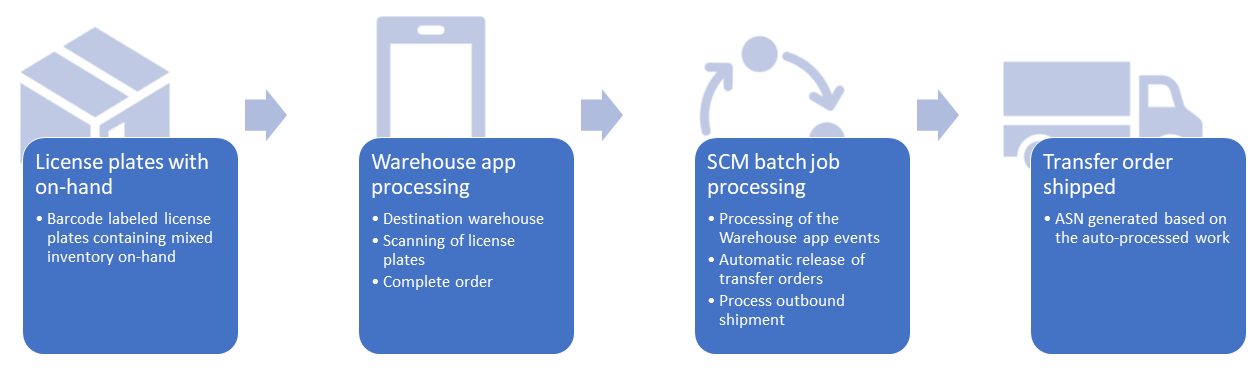
สร้างรายการเมนูของอุปกรณ์เคลื่อนที่ในการสร้างใบสั่งโอนย้าย
ในหัวข้อนี้อธิบายถึงวิธีการสร้างรายการเมนูของอุปกรณ์เคลื่อนที่ใหม่สำหรับการสร้างใบสั่งโอนย้าย ตั้งค่า โหมด เป็น ทางอ้อม และ รหัสกิจกรรม เพื่อ สร้างใบสั่งโอนย้ายจากป้ายทะเบียน
- ไปที่ การจัดการคลังสินค้า > การตั้งค่า > อุปกรณ์เคลื่อนที่ > รายการเมนูบนอุปกรณ์เคลื่อนที่
- เลือก ใหม่
- ในฟิลด์ ชื่อรายการเมนู ให้ป้อนชื่อ สร้างที่
- ในฟิลด์ ชื่อเรื่อง ให้ป้อนคำอธิบาย สร้างที่
- ในฟิลด์ โหมด เลือก ทางอ้อม
- ใน รหัสกิจกรรม ให้เลือก สร้างใบสั่งโอนย้ายจากป้ายทะเบียน
- ใน นโยบายการสร้างรายการใบสั่ง ให้เลือก ป้ายทะเบียนที่แนะนำด้วยการจองรายการ
- ใน นโยบายการจัดส่งขาออก ให้เลือก การนำออกใช้และการจัดส่งที่ยืนยัน
- ไปที่ การจัดการคลังสินค้า > การตั้งค่า > อุปกรณ์เคลื่อนที่ > เมนูบนอุปกรณ์เคลื่อนที่
- เลือก แก้ไข
- เลือกเมนู สินค้าคงคลัง ที่มีอยู่ และเลือกรายการเมนูใหม่ภายใต้ เมนูและรายการเมนูที่มีอยู่ เพิ่มรายการเมนูไปที่เมนู สินค้าคงคลัง โดยการเลือกปุ่มลูกศรขวา
ตั้งค่าแม่แบบการทำงานเป็นการดำเนินการอัตโนมัติ และการแบ่งงานโดยใช้ป้ายทะเบียนที่ตั้งอยู่
ในหัวข้อนี้อธิบายวิธีการเปิดใช้งานแม่แบบงานให้ประมวลผลงานที่สร้างโดยแม่แบบโดยอัตโนมัติ เมื่อมีการนำเวฟออกใช้
- ไปที่ การจัดการคลังสินค้า > การตั้งค่า > งาน > เทมเพลตงาน
- ในฟิลด์ ชนิดใบสั่งงาน เลือก การออกใช้การโอนย้าย
- เลือก สร้าง เพื่อสร้างแม่แบบของงานใหม่
- ในฟิลด์ แม่แบบของงาน ให้ป้อน 51 LP การประมวลผลอัตโนมัติ
- ในฟิลด์ คำอธิบายแม่แบบของงาน ให้ป้อน 51 LP การประมวลผลอัตโนมัติ
- เลือกกล่องกาเครื่องหมาย ประมวลผลโดยอัตโนมัติ ต้องเลือกตัวเลือกนี้ เพื่อให้มีการประมวลผลขั้นตอนการทำงานอัตโนมัติใดๆ
- ในข้อมูลสาธิต มีแม่แบบงานอยู่แล้ว 51 การโอนย้าย ให้แก้ไขฟิลด์ หมายเลขลำดับ เพื่อให้แม่แบบงานใหม่มีหมายเลขลำดับที่ต่ำกว่าการ 51 การโอนย้าย แม่แบบงานที่มีอยู่
- เลือก บันทึก ในแถบเครื่องมือเพื่อเปิดใช้งานแท็บด่วน รายละเอียดแม่แบบงาน
- ในแท็บด่วน รายละเอียดแม่แบบงาน เลือก สร้าง ในแถบเครื่องมือ คุณจะเพิ่มสองรายการ
- ในฟิลด์ ชนิดงาน ให้เลือก เบิกสินค้า
- ในฟิลด์ รหัสคลาสงาน เลือก TransfOut
- เลือก สร้าง ในแถบเครื่องมือ รายละเอียดแม่แบบงาน
- ในฟิลด์ ประเภทงาน ให้เลือก ส่งสินค้า
- ในฟิลด์ รหัสคลาสงาน เลือก TransfOut
- เลือก บันทึก เพื่อเปิดใช้งานฟิลด์ รหัสคำสั่ง
- ในรายการ ชนิดงานส่งสินค้า เลือก รหัสคำสั่งBaydoor ตรวจสอบให้แน่ใจว่าแม่แบบงานใหม่นี้ได้รับ หมายเลขลำดับต่ำสุด
- ในแถบเครื่องมือ เลือก แก้ไขการสอบถาม เพื่อเปิดตัวแก้ไขการสอบถาม
- ในแท็บ การกำหนดช่วง ให้เลือก เพิ่ม
- บนรายการที่เพิ่ม ใน ฟิลด์ ให้เลือก คลังสินค้า
- ในฟิลด์ เงื่อนไข ให้เลือก 51
- เลือกแท็บ การเรียงลำดับ
- เลือก เพิ่ม และตั้งค่า ฟิลด์ เป็น รหัสป้ายทะเบียนที่ตั้งอยู่ การเลือกฟิลด์นี้จะเปิดใช้งานปุ่มแถบเครื่องมือ ตัวแบ่งส่วนหัวของงาน
- เลือก ตกลง ตามด้วย ใช่ เพื่อรีเซ็ตการจัดกลุ่ม และกลับไปที่หน้า แม่แบบงาน
- เลือก ตัวแบ่งส่วนหัวของงาน และเปิดใช้งาน กลุ่มตามฟิลด์นี้ สำหรับ รหัสป้ายทะเบียนที่ตั้งอยู่ และปิด
หมายเหตุ
ไม่ใช่การตั้งค่าทั้งหมดสามารถดำเนินการได้โดยอัตโนมัติ ตัวอย่างเช่น สินค้าตามน้ำหนักจริง และการใช้มิติการติดตามแบบผสม
ตั้งค่าคำสั่งสถานที่สำหรับกลยุทธ์ป้ายทะเบียนที่แนะนำ
ในส่วนนี้อธิบายวิธีการตั้งค่ากระบวนการเบิกสินค้าตามคำสั่งของสถานที่ เพื่อใช้กลยุทธ์ ป้ายทะเบียนแนะนำ
- ไปที่ การจัดการคลังสินค้า > การตั้งค่า > คำสั่งสถานที่
- เลือก แก้ไข
- ในส่วนหัวรายการนำทาง เลือก ชนิดใบสั่งงานการออกการโอนย้าย
- ในรายการนำทาง เลือกคำสั่งสถานที่ 51 เพื่อเบิกสินค้า ที่มีอยู่
- ในแท็บด่วน รายการ ให้เลือกกล่องกาเครื่องหมาย อนุญาตให้แบ่งได้
- ในแท็บด่วน การดำเนินการของคำสั่งสถานที่ ให้เลือก สร้าง เพื่อเพิ่มรายการการดำเนินการใหม่
- ในฟิลด์ ชื่อ ให้ป้อน LP แนะนำ
- ในฟิลด์ กลยุทธ์ เลือก ป้ายทะเบียนแนะนำ การดำเนินการนี้จำเป็นต้องใช้หมายเลขลำดับต่ำสุด
- เลือก บันทึก ในแถบเครื่องมือ
- เลือกไอคอนหน้า รีเฟรช จากแถบเครื่องมือ
- ในแท็บด่วน การดำเนินการคำสั่งสถานที่ ให้เลือกรายการ TOPick
- ในแถบเครื่องมือ การดำเนินการตามคำสั่งของสถานที่ ให้เลือก ย้ายลง เพื่อเปลี่ยนหมายเลขลำดับให้มากกว่าหมายเลขลำดับสำหรับการดำเนินการ LP แนะนำ ที่เพิ่งสร้างขึ้น
หมายเหตุ
กลยุทธ์ป้ายทะเบียนแนะนำจะพยายามจอง และสร้างงานการเบิกสินค้ากับสถานที่เก็บป้ายทะเบียนที่ร้องขอที่เชื่อมโยงกับรายการใบสั่งโอนย้าย แต่ถ้าไม่สามารถทำได้ และคุณยังคงต้องการสร้างงานการเบิกสินค้า คุณควรถอยกลับไปยังกลยุทธ์การดำเนินการคำสั่งของสถานที่เก็บอื่น และอาจทำการค้นหาสินค้าคงคลังในอีกพื้นที่หนึ่งของคลังสินค้า ทั้งนี้ขึ้นอยู่กับความต้องการของกระบวนการทางธุรกิจของคุณ
ตั้งค่าชุดงานเพื่อประมวลผลเหตุการณ์ของแอปคลังสินค้า
ในหัวข้อนี้อธิบายถึงวิธีการตั้งค่าชุดงานที่จัดกำหนดการไว้เพื่อประมวลผลเหตุการณ์ของแอปคลังสินค้า
- ไปที่ การจัดการคลังสินค้า > งานประจำงวด > ประมวลผลเหตุการณ์ของแอปคลังสินค้า
- ในกล่องโต้ตอบ ให้เปิดใช้งาน การประมวลผลชุดงาน ภายใต้ ส่วนการรันในเบื้องหลัง
- เลือกการ เกิดซ้ำ และตั้งค่าชุดงานเพื่อดำเนินการตามช่วงเวลาที่จำเป็นสำหรับธุรกิจของคุณ
- เลือก ตกลง เพื่อกลับไปที่กล่องโต้ตอบหลัก
- เลือก ตกลง ในกล่องโต้ตอบหลักเพื่อเพิ่มงานลงในคิวชุดงาน
ตั้งค่าชุดงานการออกใบสั่งโอนย้ายโดยอัตโนมัติ
ในหัวข้อนี้อธิบายวิธีการตั้งค่าชุดงานที่จัดกำหนดการไว้ เพื่อนำใบสั่งโอนย้ายที่มีการทำเครื่องหมายเป็น "พร้อมที่จะนำออกใช้" ออกใช้
- ไปที่ การจัดการคลังสินค้า > นำออกใช้ไปยังคลังสินค้า > การนำออกใช้โดยอัตโนมัติของใบสั่งโอนย้าย
- ในกล่องโต้ตอบ ให้ขยายส่วน เรกคอร์ดที่จะรวม
- ให้เลือก ตัวกรอง ภายใต้ส่วน เรกคอร์ดที่จะรวม
- ในหน้าการสอบถาม WHSTransferAutoRTWQuery แท็บ ช่วง ให้เลือก เพิ่ม เพื่อเพิ่มรายการใหม่ในการสอบถาม
- ในฟิลด์ ตาราง รายการใหม่ ให้เลือกเมนูแบบหล่นลง และเลือกตาราง การนำออกใช้ของรายการโอนย้ายไปที่คลังสินค้า
- ในเมนูแบบหล่นลง ฟิลด์ ให้เลือก นโยบายการจัดส่งขาออก
- ในฟิลด์ เงื่อนไข ให้เลือก การนำออกใช้และการจัดส่งที่ยืนยัน
- ในรายการที่ ฟิลด์ มีการตั้งค่าเป็น จากคลังสินค้า ในฟิลด์ เงื่อนไข ให้เลือก 51
- เลือก ตกลง เพื่อกลับไปที่กล่องโต้ตอบหลัก
- ขยายส่วน การรันในส่วนเบื้องหลัง เพื่อตั้งค่าการประมวลผลชุดงาน
- ให้เปิดใช้งาน การประมวลผลชุดงาน ภายใต้ ส่วนการรันในเบื้องหลัง
- เลือกการ เกิดซ้ำ และตั้งค่าชุดงานเพื่อดำเนินการตามช่วงเวลาที่จำเป็นสำหรับธุรกิจของคุณ
- เลือก ตกลง เพื่อกลับไปที่กล่องโต้ตอบหลัก
- เลือก ตกลง ในกล่องโต้ตอบหลักเพื่อเพิ่มชุดงานลงในคิวชุดงาน
ตั้งค่าชุดงาน "ประมวลผลการจัดส่งขาออก"
ในส่วนนี้อธิบายถึงวิธีการตั้งค่าชุดงานที่จัดกำหนดการไว้เพื่อรันการยืนยันการจัดส่งขาออกสำหรับโหลดที่พร้อมจัดส่งสินค้าที่เกี่ยวข้องกับรายการใบสั่งโอนย้ายที่เป็น "พร้อมที่จะจัดส่ง"
- ไปที่งานประจำงวด การจัดการคลังสินค้า > >ประมวลผลการจัดส่งขาออก
- ขยายส่วน เรกคอร์ดที่จะรวม
- เลือก ตัวกรอง
- ในการสอบถาม WHSLoadShipConfirm ให้เลือกแท็บ รวม
- ขยายลำดับชั้นของตารางเพื่อให้มีการขยาย โหลด และ รายละเอียดโหลด
- เลือกตาราง รายละเอียดโหลด
- เลือกปุ่ม เพิ่มตารางการรวม
- ในรายการความสัมพันธ์ของตาราง ตัวกรองข้อมูลหรือการค้นหาบนคอลัมน์ ความสัมพันธ์ สำหรับ รายการใบสั่งโอนย้าย (ข้อมูลอ้างอิง)
- เน้นที่ความสัมพันธ์ของตารางในรายการ แล้วกดปุ่ม เลือก
- เลือกตาราง รายการของใบสั่งโอนย้าย
- เลือกปุ่ม เพิ่มตารางการรวม
- ในรายการความสัมพันธ์ของตาราง ตัวกรองข้อมูลหรือการค้นหาบนคอลัมน์ ความสัมพันธ์ สำหรับ ฟิลด์เพิ่มเติมของการโอนย้ายสินค้าคงคลัง (เรกคอร์ด-รหัส)
- เน้นที่ความสัมพันธ์ของตารางในรายการ แล้วกดปุ่ม เลือก
- เลือกแท็บ ช่วง
- ในตารางการสอบถาม ช่อง คุณจะตั้งค่าช่วงเงื่อนไขการสอบถามสามช่วง เลือกปุ่ม เพิ่ม เพื่อเพิ่มรายการ
- เพิ่มช่วงสำหรับตารางที่ โหลด ตั้งค่า ฟิลด์ ให้ สถานะโหลด และกำหนด เงื่อนไข เป็น โหลด
- เพิ่มช่วงอีกช่วงหนึ่งสำหรับตาราง ฟิลด์เพิ่มเติมของการโอนย้ายสินค้าคงคลัง ตั้งค่า ฟิลด์ เป็น นโยบายการจัดส่งขาออก และกำหนด เงื่อนไข เป็น นำออกใช้และการจัดส่งที่ยืนยัน
- เพิ่มช่วงอีกช่วงหนึ่งสำหรับตาราง รายละเอียดโหลด ตั้งค่า ฟิลด์ เป็น การอ้างอิง และกำหนด เงื่อนไข เป็น การจัดส่งตามใบสั่งโอนย้าย
- เลือก ตกลง เพื่อกลับไปที่กล่องโต้ตอบหลัก
- ขยายส่วน รันในพื้นหลัง
- เปิดใช้งาน การประมวลผลชุดงาน
- เลือกการ เกิดซ้ำ และตั้งค่าชุดงานเพื่อดำเนินการตามช่วงเวลาที่จำเป็นสำหรับธุรกิจของคุณ
- เลือก ตกลง เพื่อกลับไปที่กล่องโต้ตอบหลัก
- เลือก ตกลง ในกล่องโต้ตอบหลักเพื่อเพิ่มชุดงานลงในคิวชุดงาน
หมายเหตุ
สำหรับข้อมูลเพิ่มเติม ให้ดูที่ ยืนยันการจัดส่งขาออกจากชุดงาน
การดำเนินการตัวอย่างสำหรับ "สร้างใบสั่งโอนย้ายจากกระบวนการของแอปคลังสินค้า"
เพิ่มปริมาณคงคลังคงเหลือบนป้ายทะเบียน
เป็นจุดเริ่มต้นสำหรับสถานการณ์นี้คุณจะต้องมีป้ายทะเบียนที่มีปริมาณคงคลังคงเหลือที่มีอยู่จริง
| สินค้า | คลังสินค้า | สถานะของสินค้าคงคลัง | ที่ตั้ง | ป้ายทะเบียน | ปริมาณ |
|---|---|---|---|---|---|
| A0001 | 51 | ใช้ได้ | LP-010 | LP10 | 1 |
| A0002 | 51 | ใช้ได้ | LP-010 | LP10 | 2 |
เพิ่มปริมาณสินค้าคงคลังคงเหลือทางกายภาพโดยใช้ค่าต่อไปนี้:
หมายเหตุ
คุณจะต้องสร้างป้ายทะเบียน และใช้ที่ตั้งที่ช่วยให้คุณสามารถดำเนินการขนส่งสินค้าผสม เช่น LP-010
สร้างและประมวลผลใบสั่งโอนย้ายจากแอปคลังสินค้า
- เปิดแอป และเข้าสู่ระบบเป็นผู้ใช้ 51 คลังสินค้าปัจจุบันของผู้ใช้จะเป็น 51
- เลือกรายการเมนู สร้างที่ จากที่ตั้งเมนูที่คุณเพิ่มลงในระหว่างการตั้งค่า
- เริ่มต้นการสร้างใบสั่งโอนย้าย โดยป้อนคลังสินค้าปลายทาง (ไปที่คลังสินค้า) ในฟิลด์ คลังสินค้า ให้ป้อน 61 ใบสั่งโอนย้ายใหม่จะเกิดจากคลังสินค้าปัจจุบัน 51 (จากคลังสินค้า) ไปยังคลังสินค้าปลายทาง 61
- เลือก ตกลง
- สแกนรหัสป้ายทะเบียนในฟิลด์ ป้ายทะเบียน ป้อนป้ายทะเบียนของสินค้าคงคลังที่เพิ่มในขั้นตอนก่อนหน้า LP10
- เลือก ตกลง
- เลือกปุ่มเมนู แล้วเลือก ใบสั่งเสร็จสมบูรณ์ เพื่อจบการสร้างใบสั่งโอนย้ายของแอปคลังสินค้า
สำหรับตัวอย่างดังกล่าว สอง เหตุการณ์ของแอปคลังสินค้า (สร้างใบสั่งโอนย้าย และ ดำเนินการใบสั่งโอนย้ายให้เสร็จสมบูรณ์) จะถูกใช้
สอบถามเกี่ยวกับเหตุการณ์แอปคลังสินค้า
คุณสามารถดูข้อความคิวเหตุการณ์และข้อความเหตุการณ์ที่สร้างขึ้นโดยแอป Warehouse Management บนมือถือ โดยไปที่ การจัดการคลังสินค้า > การสอบถามและรายงาน > ล็อกอุปกรณ์เคลื่อนที่ > เหตุการณ์ของแอปคลังสินค้า
ข้อความเหตุการณ์ สร้างใบสั่งโอนย้าย จะได้รับสถานะ กำลังรอ ซึ่งหมายความว่าชุดงานของ ประมวลผลเหตุการณ์ของแอปคลังสินค้า จะไม่มีการเบิกสินค้าและประมวลผลข้อความเหตุการณ์ ทันทีที่อัปเดตข้อความเหตุการณ์เป็นสถานะ จัดคิวแล้ว ชุดงานจะประมวลผลเหตุการณ์ การดำเนินการนี้จะเกิดขึ้นในเวลาเดียวกันกับการสร้างเหตุการณ์ ดำเนินการใบสั่งโอนย้ายให้เสร็จสมบูรณ์ (เมื่อผู้ปฏิบัติงานเลือกปุ่ม ดำเนินการใบสั่งให้เสร็จสมบูรณ์ บนแอป Warehouse Management บนมือถือ) เมื่อข้อความเหตุการณ์ สร้างใบสั่งโอนย้าย ได้รับการประมวลผล สถานะจะอัปเดตเป็น เสร็จสมบูรณ์ หรือ ล้มเหลว เมื่อสถานะ ดำเนินการใบสั่งโอนย้ายให้เสร็จสมบูรณ์ อัปเดตเป็น เสร็จสมบูรณ์ เหตุการณ์ที่เกี่ยวข้องทั้งหมดจะถูกลบออกจากคิว
เนื่องจาก เหตุการณ์ของแอปคลังสินค้า สำหรับการสร้างข้อมูลใบสั่งโอนย้ายจะไม่ได้รับการประมวลผลโดยชุดงานก่อนที่จะมีการปรับปรุงข้อความให้มีเป็นสถานะ จัดคิวแล้ว คุณจะต้องค้นหาหมายเลขใบสั่งโอนย้ายที่ร้องขอเป็นส่วนหนึ่งของฟิลด์ ตัวระบุ ฟิลด์ ตัวระบุ อยู่ในส่วนหัวของหน้า เหตุการณ์ของแอปคลังสินค้า
โดยการเป็นส่วนหนึ่งของการประมวลผลเหตุการณ์ของคลังสินค้า การสร้างรายการใบสั่งโอนย้ายอาจล้มเหลว ในกรณีนี้ สถานะของข้อความเหตุการณ์จะถูกอัปเดตเป็น ล้มเหลว และคุณสามารถใช้ข้อมูล บันทึกชุดงาน เพื่อเรียนรู้ว่าทำไมและดำเนินการแก้ไขปัญหาใดๆ
ปัญหาทั่วไปอาจเกี่ยวข้องกับการตั้งค่าที่ขาดหายไปสำหรับกระบวนการ เช่น คลังสินค้าส่งต่อที่ขาดไปสำหรับเหตุการณ์ การสร้างใบสั่งโอนย้าย ในตัวอย่างเช่น คุณจะเพิ่มคลังสินค้าส่งต่อไปยังคลังสินค้าจัดส่ง และใช้ตัวเลือก รีเซ็ต เพื่อเปลี่ยนสถานะของข้อความเหตุการณ์ของแอปคลังสินค้าทั้งหมดจาก ล้มเหลว เป็น จัดคิวแล้ว ซึ่งหมายความว่าชุดงานจะประมวลผลข้อความเหตุการณ์อีกครั้งหลังจากการแก้ไขของข้อมูลการตั้งค่า
ภายในสภาพแวดล้อมการผลิต ข้อยกเว้นจะเป็นที่เกี่ยวข้องกับกระบวนการมากขึ้น เช่น การมีป้ายทะเบียนที่ร้องขอ ที่เวลาการประมวลผลชุดงานว่างเปล่า และไม่มีการสร้างรายการใบสั่งโอนย้าย ข้อความเหตุการณ์ล้มเหลวนี้อาจถูกลบออกโดยใช้ตัวเลือก ลบ หรือคุณสามารถเพิ่มปริมาณคงคลังคงเหลือที่จำเป็นต้องใช้บนป้ายทะเบียน และใช้ตัวเลือก ตั้งค่าใหม่ สำหรับข้อความเหตุการณ์ที่เกี่ยวข้องทั้งหมด
สำหรับข้อมูลเพิ่มเติม ให้ดูที่ การประมวลผลเหตุการณ์ของแอปคลังสินค้า
ติดตามการประมวลผลสถานการณ์จำลองตัวอย่าง
ในระหว่างสถานการณ์สมมตินี้ เกิดสิ่งต่อไปนี้:
- การใช้แอปการจัดการคลังสินค้าบนมือถือ คุณเลือกรายการเมนูที่ใช้รหัสกิจกรรม สร้างใบสั่งโอนย้ายจากป้ายทะเบียน
- แอปแจ้งให้คุณเลือกคลังสินค้าปลายทางสำหรับใบสั่งโอนย้าย คลังสินค้าต้นทางเป็นหนึ่งในที่ที่คุณเข้าสู่ระบบเป็นผู้ปฏิบัติงานเสมอ
- ในการเลือกคลังสินค้าปลายทาง ระบบจะจองหมายเลขรหัสสำหรับใบสั่งโอนย้ายที่กำลังจะเกิดขึ้น (ขึ้นอยู่กับลำดับหมายเลขใบสั่งโอนย้ายที่กำหนดไว้ในระบบของคุณ) แต่ไม่ได้สร้างใบสั่งโอนย้าย
- เมื่อคุณสแกนป้ายทะเบียน LP10 ที่มีปริมาณคงคลังคงเหลือที่ควรถูกย้ายไปยังคลังสินค้าใหม่ เหตุการณ์แอปคลังสินค้า จะถูกเพิ่มเข้าในคิวเหตุการณ์ที่จะประมวลผลในภายหลัง เหตุการณ์ของคลังสินค้าที่มีรายละเอียดข้อความเกี่ยวกับการสแกน รวมถึงหมายเลขใบสั่งโอนย้ายที่กำหนดไว้
- บนแอปการจัดการคลังสินค้าบนมือถือเมื่อปุ่ม ใบสั่งที่สมบูรณ์ ถูกเลือก เหตุการณ์ของแอปคลังสินค้าใหม่ ใบสั่งโอนย้ายที่สมบูรณ์ จะถูกสร้างขึ้น และเหตุการณ์ที่มีอยู่ที่เกี่ยวข้อง สถานะ สร้างใบสั่งโอนย้าย จะเปลี่ยนแปลงเป็น จัดคิวแล้ว
- บนด้านหลัง ชุดงานสำหรับเหตุการณ์ของแอปคลังสินค้าในกระบวนการ จัดเก็บเหตุการณ์ที่ จัดคิวแล้ว และรวบรวมปริมาณคงคลังคงเหลือที่เกี่ยวข้องกับป้ายทะเบียนที่สแกน ขึ้นอยู่กับปริมาณคงคลังคงเหลือที่มีการสร้างเรกคอร์ดของใบสั่งโอนย้ายจริงและรายการที่เกี่ยวข้อง งานนี้ยังเติมฟิลด์ นโยบายการจัดส่งขาออก สำหรับใบสั่งโอนย้ายที่มีค่าตามที่ตั้งค่าคอนฟิก ยืนยันการนำออกใช้และการจัดส่ง และเชื่อมโยงป้ายทะเบียนเทียบกับรายการสำหรับกลยุทธ์ของ ป้ายทะเบียน
- ตามค่าฟิลด์ นโยบายการจัดส่งสินค้าขาออก ของบรรทัดใบสั่งโอนย้าย การสอบถาม ชุดงานใบสั่งโอนย้ายที่นำออกใช้โดยอัตโนมัติ ในขณะนี้ส่งผลให้นำใบสั่งโอนย้ายไปยังคลังสินค้าที่จัดส่ง และเนื่องจากการตั้งค่าสำหรับ เทมเพลตเวฟ เทมเพลตงาน และ คำสั่งสถานที่ ที่ใช้ งานมีการประมวลผลอัตโนมัติส่งผลให้ สถานะการบรรทุก อัปเดตเป็น บรรทุกแล้ว
- ชุดงานประมวลผลการจัดส่งขาออก มีการดำเนินการสำหรับโหลด ซึ่งเป็นผลลัพธ์ในใบสั่งโอนย้ายถูกจัดส่งและมีการสร้างการแจ้งเตือนการจัดส่งล่วงหน้า (ASN)
- ระยะเวลาของเหตุการณ์เหล่านี้ทั้งหมดขึ้นอยู่กับการตั้งค่า การเกิดซ้ำ สำหรับชุดงานที่สร้างขึ้น
คำถามที่ถามบ่อย
การตั้งค่ารายการเมนูบนอุปกรณ์เคลื่อนที่
เหตุใดฉันจึงไม่เห็น "สร้างใบสั่งโอนย้ายจากป้ายทะเบียน" ในรายการแบบหล่นลงของกิจกรรมงานของรายการเมนู
คุณลักษณะ สร้างและดำเนินการใบสั่งโอนย้ายจากแอปคลังสินค้า ต้องเปิดใช้งาน สำหรับข้อมูลเพิ่มเติม ให้ดูที่ เปิดใช้งานการสร้างใบสั่งโอนย้ายจากแอปคลังสินค้า
การบวนการแอปการจัดการคลังสินค้าบนมือถือ
เหตุใดฉันจึงไม่เห็นปุ่มเมนู "ใบสั่งที่สมบูรณ์"
คุณต้องมีป้ายทะเบียนอย่างน้อยหนึ่งป้ายที่กำหนดให้กับใบสั่งโอนย้าย
ผู้ใช้แอปการจัดการคลังสินค้าบนมือถือหลายคนอาจเพิ่มป้ายทะเบียนที่ใบสั่งโอนย้ายเดียวกันในเวลาเดียวกันได้หรือไม่
ได้ ผู้ปฏิบัติงานคลังสินค้าหลายแห่งสามารถสแกนป้ายทะเบียนลงในใบสั่งโอนย้ายเดียวกันได้
สามารถเพิ่มป้ายทะเบียนเดียวกันในใบสั่งโอนย้ายที่แตกต่างกันได้หรือไม่
ไม่ได้ ป้ายทะเบียนสามารถเพิ่มลงในใบสั่งโอนย้ายได้เพียงครั้งเดียวเท่านั้นในขณะนี้
หลังจากที่มีการเลือกปุ่ม "ใบสั่งที่สมบูรณ์" แล้วฉันจะเพิ่มป้ายทะเบียนอื่นๆ สำหรับใบสั่งโอนย้ายได้หรือไม่
ไม่ได้ คุณไม่สามารถเพิ่มป้ายทะเบียนเพิ่มเติมลงในใบสั่งโอนย้ายที่มีเหตุการณ์ของแอปคลังสินค้า ใบสั่งโอนย้ายที่สมบูรณ์
ฉันจะค้นหาใบสั่งโอนย้ายที่มีอยู่ที่จะใช้ผ่านปุ่ม "เลือกใบสั่งโอนย้าย" ในแอปการจัดการคลังสินค้าบนมือถืออย่างไร ถ้ายังไม่ได้สร้างใบสั่งในระบบ Backend
คุณสามารถช่วยให้ผู้ปฏิบัติงานสามารถค้นหาหมายเลขใบสั่งโอนย้ายในแอป Warehouse Management บนมือถือได้โดยใช้ความสามารถ การสอบถามข้อมูล ตัวอย่างเช่น คุณสามารถสร้างรายการเมนูของอุปกรณ์เคลื่อนที่ การข้ามตำแหน่ง ที่สั่งสอบถามข้อมูลที่แสดงบนหน้า เหตุการณ์แอปคลังสินค้า ของเว็บไคลเอนต์ (WHSMobileDeviceQueueMessageCollection) โดยเป็นส่วนหนึ่งของขั้นตอน Select order - MobileDeviceQueueMessageCollectionIdentifierId หมายเลขใบสั่งโอนย้ายตรงกับค่าที่แสดงอยู่ในฟิลด์ ตัวระบุ ดูเพิ่มเติม สอบถามเกี่ยวกับเหตุการณ์ของแอปคลังสินค้า
ฉันสามารถเลือกหมายเลขใบสั่งโอนย้ายที่จะใช้จากแอปการจัดการคลังสินค้าบนมือถือด้วยตนเองได้หรือไม่
หมายเลขใบสั่งโอนย้ายที่มีการสร้างอัตโนมัติสนับสนุนเฉพาะผ่านลำดับหมายเลขเท่านั้น ดูเพิ่มเติมที่คําตอบของคําถามก่อนหน้านี้เกี่ยวกับวิธีการตั้งค่าปุ่ม เลือกใบสั่งโอนย้าย สำหรับข้อมูลเพิ่มเติมเกี่ยวกับวิธีการค้นหาหมายเลขใบสั่งโอนย้าย ให้ดูที่ สอบถามเกี่ยวกับเหตุการณ์ของแอปคลังสินค้า
การประมวลผลแบบเบื้องหลัง
ฉันควรล้างข้อมูลเรกคอร์ดในตารางข้อความคิวของคลังสินค้าของฉันอย่างไร
คุณสามารถดู และรักษาสิ่งนี้ได้ในหน้า เหตุการณ์ของแอปคลังสินค้า สำหรับข้อมูลเพิ่มเติม ให้ดูที่ สอบถามเกี่ยวกับเหตุการณ์ของแอปคลังสินค้า
เพราะเหตุใดใบสั่งโอนย้ายจึงไม่ได้รับการอัปเดตตามการตั้งค่า "การควบคุมวันที่จัดส่ง" ของฉัน
ใบสั่งโอนย้ายจะถูกสร้างขึ้นโดยไม่ใช้ความสามารถใน การควบคุมวันที่จัดส่ง
ฉันสามารถใช้ป้ายทะเบียนที่มีปริมาณคงคลังคงเหลือที่เป็นค่าลบจริงหรือไม่
คุณลักษณะนี้สนับสนุนปริมาณคงคลังคงเหลือทางกายภาพแบบบวกในระดับป้ายทะเบียนเท่านั้น แต่คุณสามารถมีปริมาณคงคลังคงเหลือที่คลังสินค้าและระดับสถานะสินค้าคงคลังที่สูงกว่าเมื่อกําหนดป้ายทะเบียนให้กับใบสั่งโอนย้าย